
Често у различитим упутствима, корисници могу наићи на чињеницу да ће бити потребно да се искључи стандардни заштитни зид. Међутим, како то не свуда насликано. Зато ћемо данас рећи о томе како то и даље може учинити без штете самог оперативног система.
Опције прекида везе за заштиту жица у Виндовс КСП
Можете онемогућити заштитни зид Виндовс КСП на два начина: прво, онемогућено је помоћу самог поставки самог система и друго, приморан је да заустави рад одговарајуће услуге. Размислите о обе методе детаљније.1. метод: Онемогући заштитни зид
Ова метода је најлакша и најсигурнија. Подешавања која су нам потребна су у прозору Виндовс заштитног зида. Да би се тамо дошло до преношења следећих радњи:
- Отворите "Цонтрол Панел" кликом на дугме "Старт" и одабиром одговарајуће команде у менију.
- Међу листе категорија са кликом на "Центар за безбедност".
- Сада, померањем радне површине прозора доле (или једноставно тако што ћете га претворити на цео екран), налазимо поставку "Виндовс Фиревалл".
- Па, коначно, пребацимо прелазак на положај "Искључивање (не препоручује се".
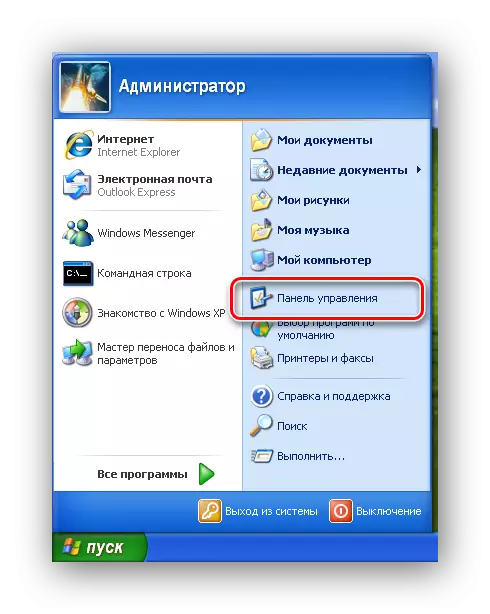
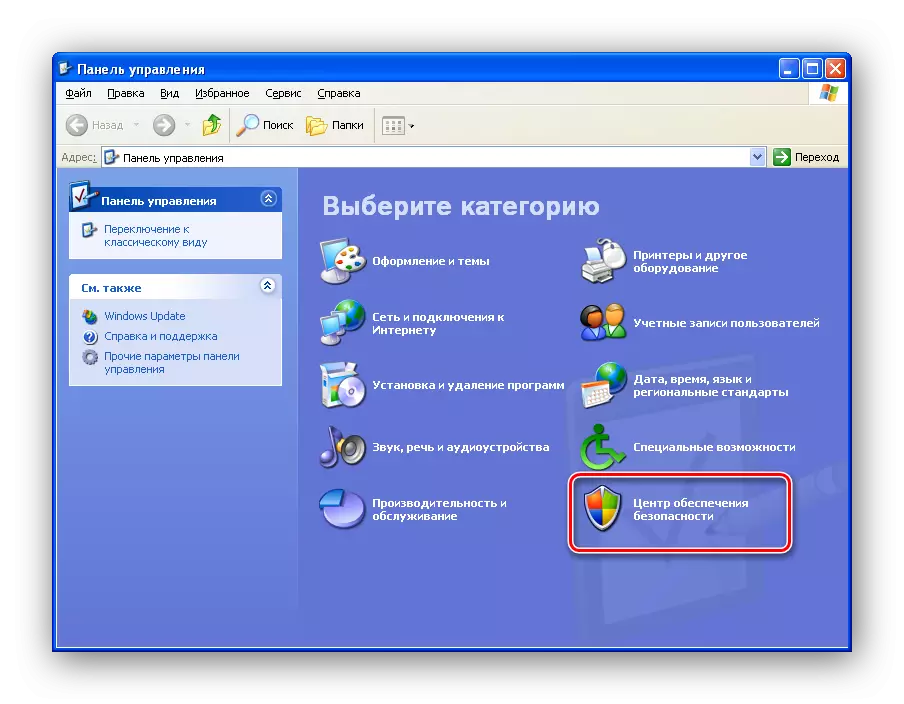
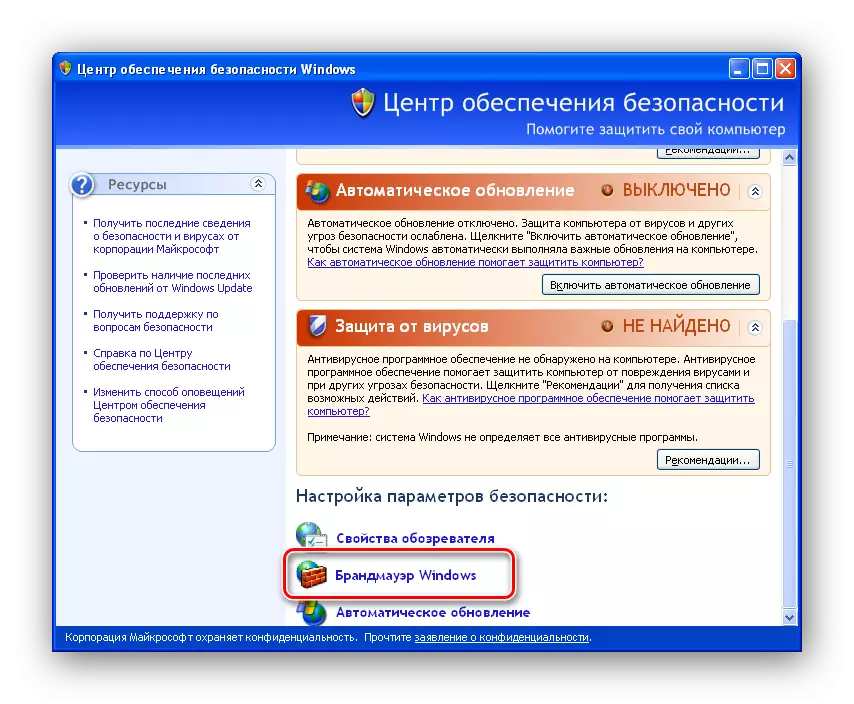
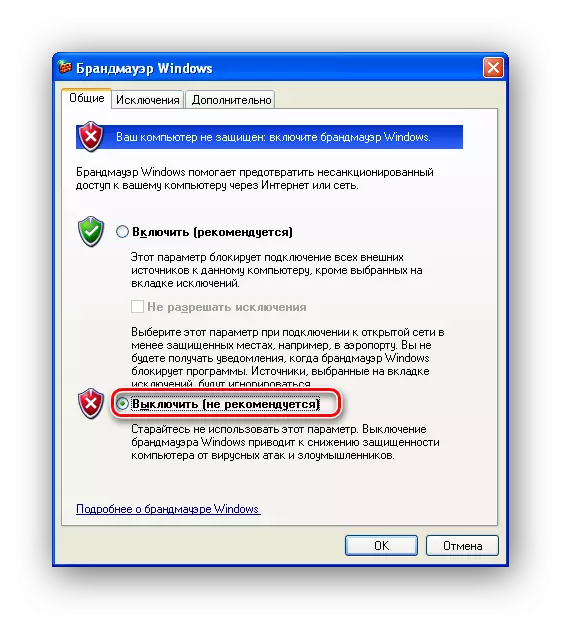
Ако користите класични приказ алатне траке, одмах можете да одете на прозор за заштитни зид кликом на два пута лево дугме миша на одговарајућем Апплету.
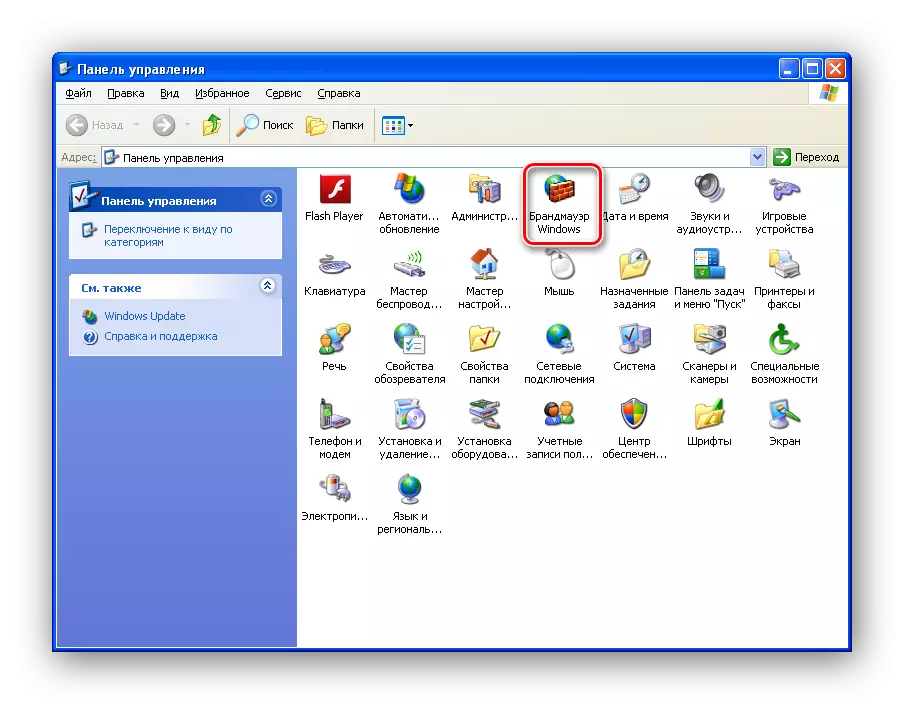
Стога, искључивање заштитног зида, треба се имати на уму да и сама услуга и даље остаје активна. Ако требате у потпуности зауставити услугу, онда користите други начин.
2. метод: Присилна услуга Онемогући
Друга опција за завршетак рада заштитног зида је заустављање услуге. Ова акција ће захтевати администраторска права. Заправо, како би се довршила услуга услуге, прво што је потребно да одете на листу услуга оперативног система, за које је потребно:
- Отворите "Цонтрол Панел" и идите на категорију "Продуктивност и услуга".
- Кликните на икону "Администрација".
- Отворите листу услуга кликом на ово на одговарајућој аплету.
- Сада на листи налазимо услугу под називом "Виндовс заштитни зид / дељење Интернет (ИЦС)" и отворите је двоструким кликом.
- Притисните типку "Стоп" и на листи "Старт Типе" "онемогућено".
- Сада остаје да кликнете на дугме "ОК".
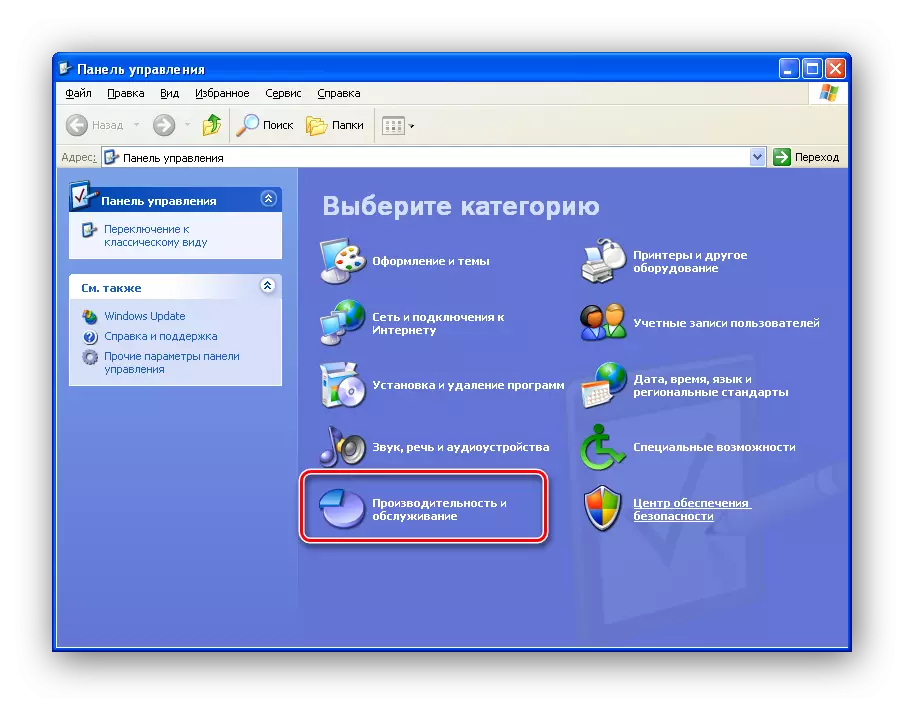
Како отворити "Цонтрол Панел", сматрано је у претходној методи.
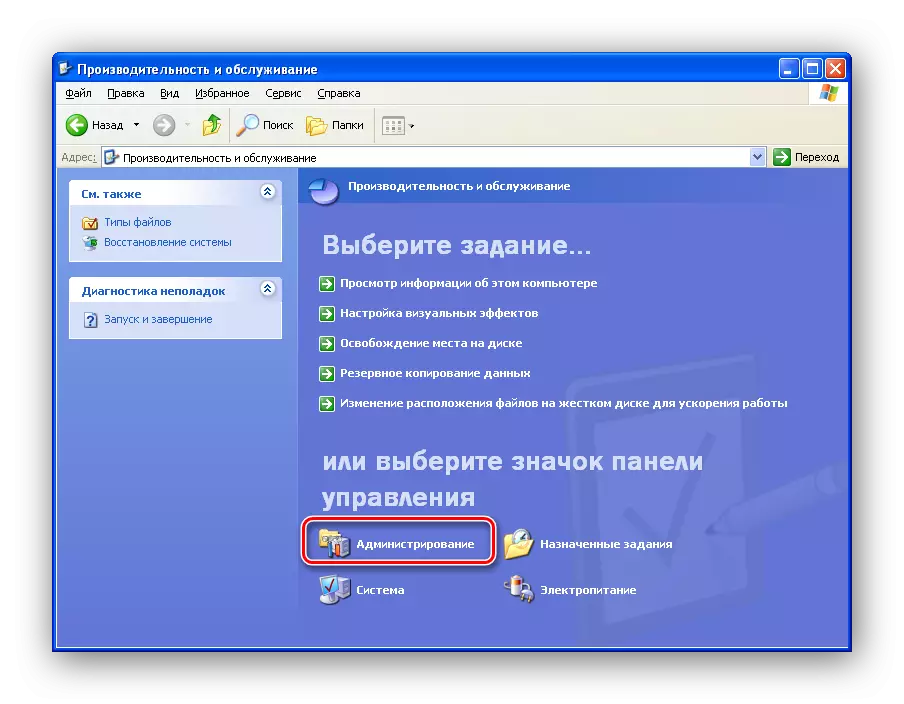
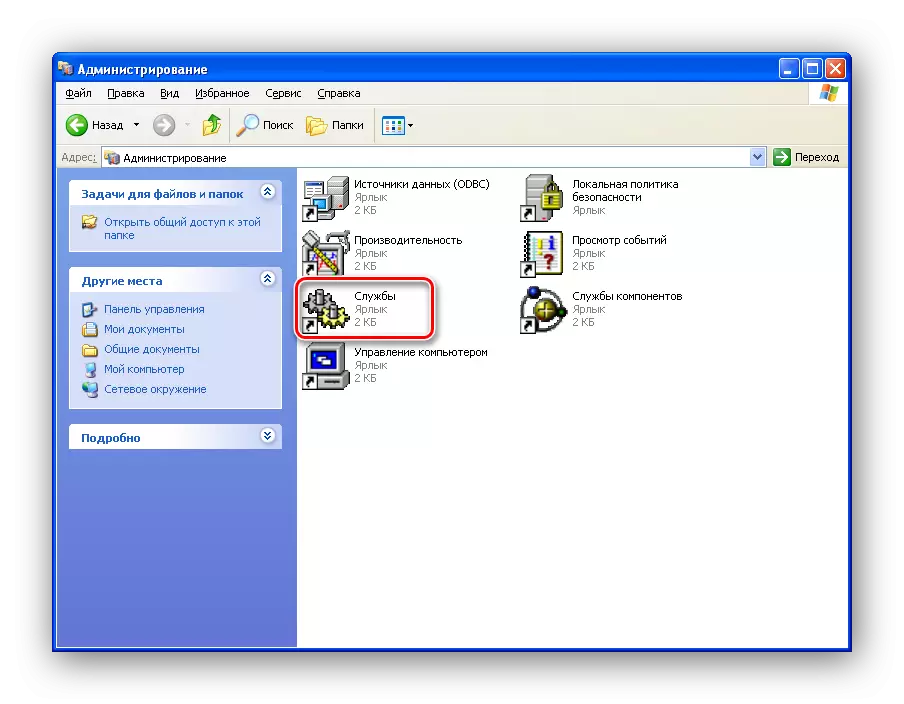
Ако користите класични приказ алатне траке, тада је "администрација" доступна одмах. Да бисте то учинили, кликните два пута лево дугме миша дуж одговарајуће иконе, а затим извршите радњу клаузуле 3.
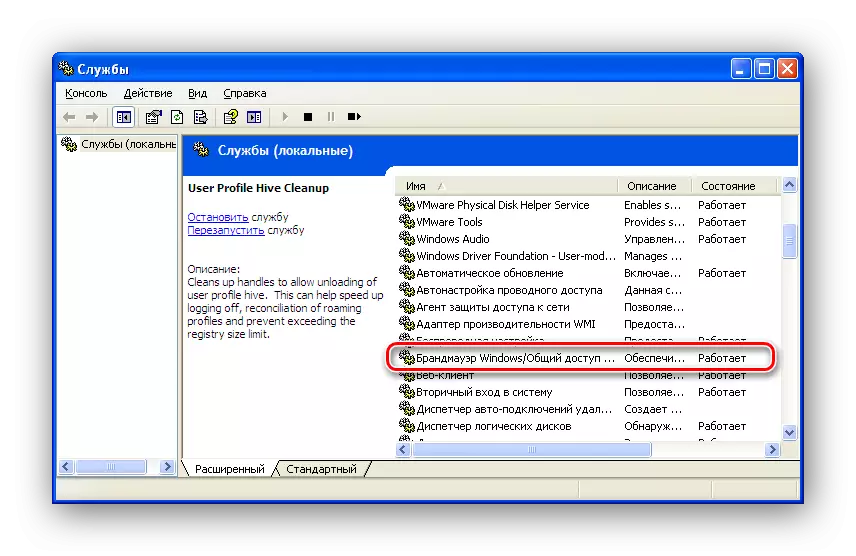
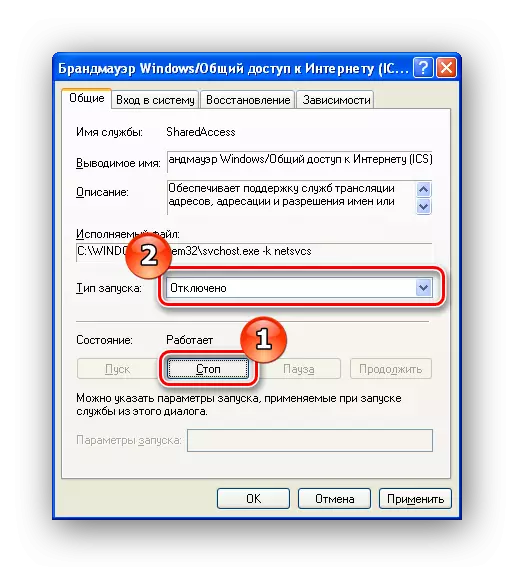
То је све, спречава се услуга заштитног зида, што значи да је сам заштитни зид искључен.
Закључак
Стога захваљујући могућностима Виндовс КСП оперативног система, корисници имају избор како искључити заштитни зид. А сада, ако сте у сваком упутствима наишли на чињеницу да је потребно да га искључите, можете да користите једну од разматраних метода.
